Copyright © 2025 AnyDesk 苏州麦软网络有限公司 经营许可证编号:苏B2-20170109| 证照信息 特聘法律顾问:江苏政纬律师事务所 宋红波
发布时间:2022-10-24 15: 44: 10
品牌型号:联想 ThinkBook 15
系统:Windows 10 家庭中文版
软件版本:AnyDesk
Iphone手机也可以像安卓手机一样进行远程控制,很多远程软件都支持iphone手机。今天的文章就带大家来了解一下iphone远程控制软件,iphone远程控制另一台iphone。
一、iphone远程控制软件
目前很多远程软件都已经支持iphone手机了,下面给大家挑选了一款相对来说更专业更好用的iPhone远程控制软件AnyDesk,一起来看看吧:
AnyDesk简介:AnyDesk支持我们从任何地方进行远程协助,使用AnyDesk不需要复杂的操作,只需要输入对方的id再进行连接就可以实现远程协助。并且AnyDesk支持pc端和移动端,支持跨平台远程协助。
适用于iOS的AnyDesk特色功能
1、AnyDesk iOS版应用具有无与伦比的性能和安全性。各种功能旨在为iPad Pro、iPad和iPhone提供无缝稳定的远程桌面。
2、快速下载:iPhone & iPad版AnyDesk安力桌轻巧紧凑,可确保快速下载,文件尺寸小。直接从App Store 下载AnyDesk可确保最高安全性。
3、适用于iOS设备的AnyDesk提供直观的导航和定期更新!应用指南中的教程将引导您完成设置,并在几分钟内帮助您找到最重要的功能。
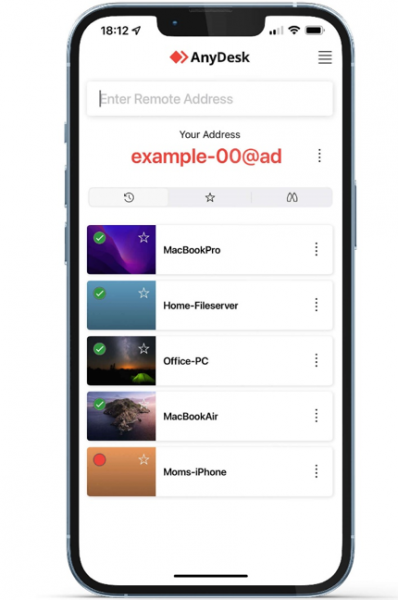
二、iphone远程控制另一台iphone
下面就以AnyDesk为例来演示iphone远程控制另一台iphone:
1、分别在两台iphone手机的App store搜索下载AnyDesk。

2、下载完成后分别打开两台手机中的AnyDesk,这时候我们可以看到系统已经自动为手机生成了一个AnyDesk地址。

3、在“输入目标地址以设置会话”对话框中将另一台iphone上的AnyDesk地址输入进去,然后点击连接按钮就可以完成iphone远程控制另一台iphone的操作。

4、手机端也可以进行远程连接的安全设置,比如设置白名单等,这个大家根据自己的使用情况进行设置即可。

5、用iPhone远程控制电脑也是类似的操作,只需要在AnyDesk中文网站下载电脑端的AnyDesk,然后将电脑端的地址输入到手机中进行连接就可以实现iPhone手机远程连接电脑的操作。

以上就是关于iphone远程控制软件,iphone远程控制另一台iphone的相关介绍,主要用到了远程控制软件AnyDesk。其实不止是iphone远程控制iphone,AnyDesk还可以进行手机与电脑之间的远程,更多关于AnyDesk的使用技巧欢迎前往AnyDesk中文网站查看。
作者:六六
展开阅读全文
︾
读者也喜欢这些内容:

AnyDesk如何安装激活换机
AnyDesk的主要功能为远程协助,使用计算机控制另外一台远处的计算机,无论两台计算机的物理距离有多远,只需安装软件,在网络正常情况下,便能流畅操作另一台计算机。此篇内容,小编先简述一下软件的安装流程。...
阅读全文 >

qq远程控制电脑怎么弄为什么自动断开 好用的远程控制软件推荐
在日常生活中,我们在进行一些复杂操作却又不会操作,需要别人来帮助我们完成的时候,我们就可以借助一些远程控制电脑的软件来进行操作。那么你知道qq远程控制电脑怎么弄为什么自动断开,好用的远程控制软件推荐吗。下面我就为大家介绍介绍,想知道的小伙伴可以看看哦!...
阅读全文 >

anydesk免费版区别 anydesk免费版下载
随着科技的不断发展,远程协作的需求日益增长。市面上远程控制软件越来越多,一款名为AnyDesk的软件因其强大的功能和稳定的性能备受瞩目。然而,一些初次使用AnyDesk的用户可能会遇到一些使用问题,比如AnyDesk免费版区别,AnyDesk免费版下载方法。本文将为大家详细介绍AnyDesk免费版与付费版的区别,并提供AnyDesk免费版下载的详细步骤,帮助大家更好地了解和使用AnyDesk。...
阅读全文 >

anydesk手机版怎么全屏 anydesk手机怎么拖动鼠标
在远程办公和远程协作的时代,AnyDesk手机版作为一款备受好评的远程桌面软件,为用户提供了便捷、高效的远程连接体验。然而,一些初次使用AnyDesk手机版的用户可能会遇到一些使用问题,比如anydesk手机版怎么全屏,anydesk手机怎么拖动鼠标等等。本文将带大家深入了解这些问题,并提供一些实用的技巧,帮助大家更加顺利地使用AnyDesk手机版。...
阅读全文 >